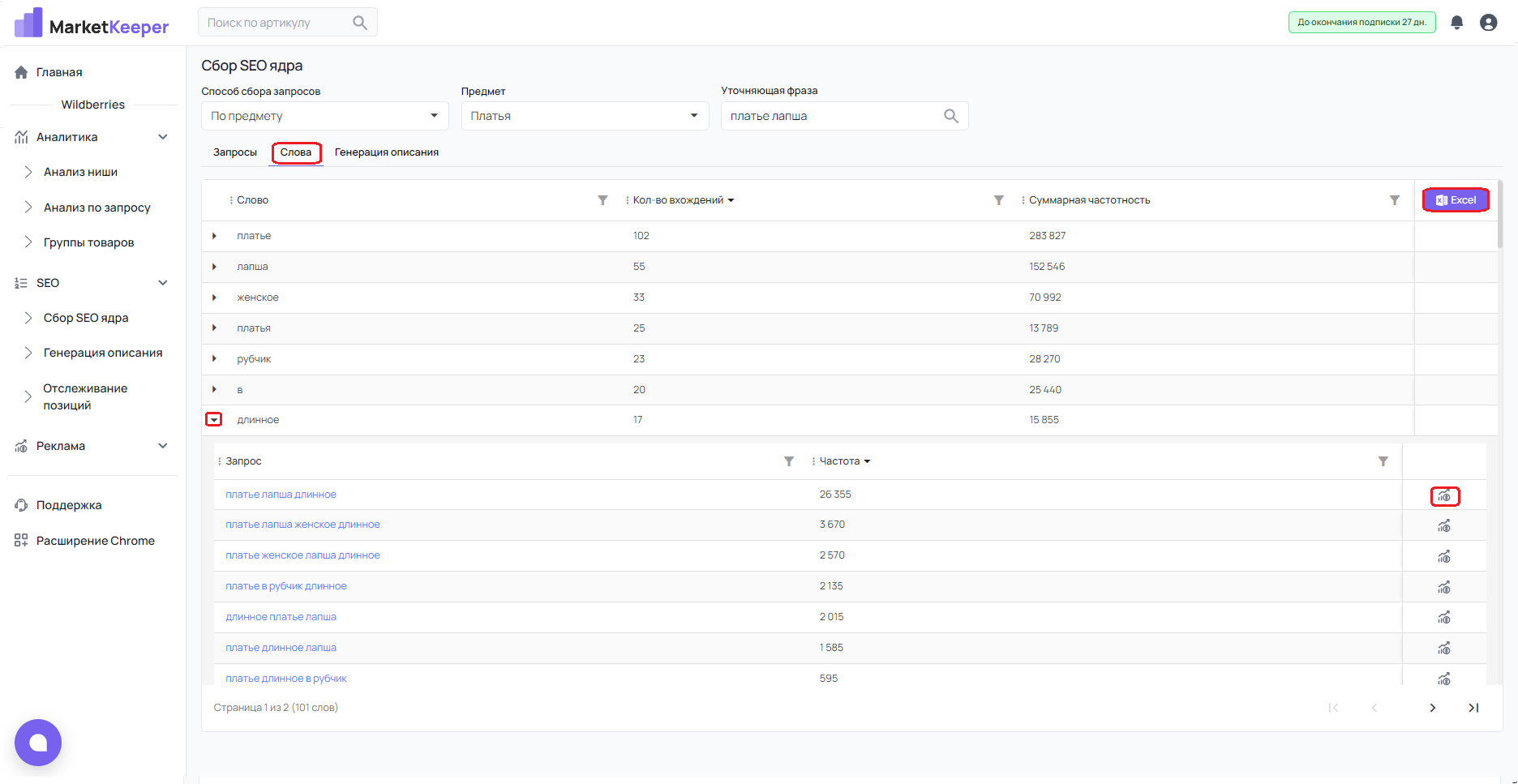Сбор ключевых запросов (SEO-ядра)
- Видео инструкция
- Для сбора ключевых запросов перейдите в раздел SEO инструмент "Сбор SEO-ядра".
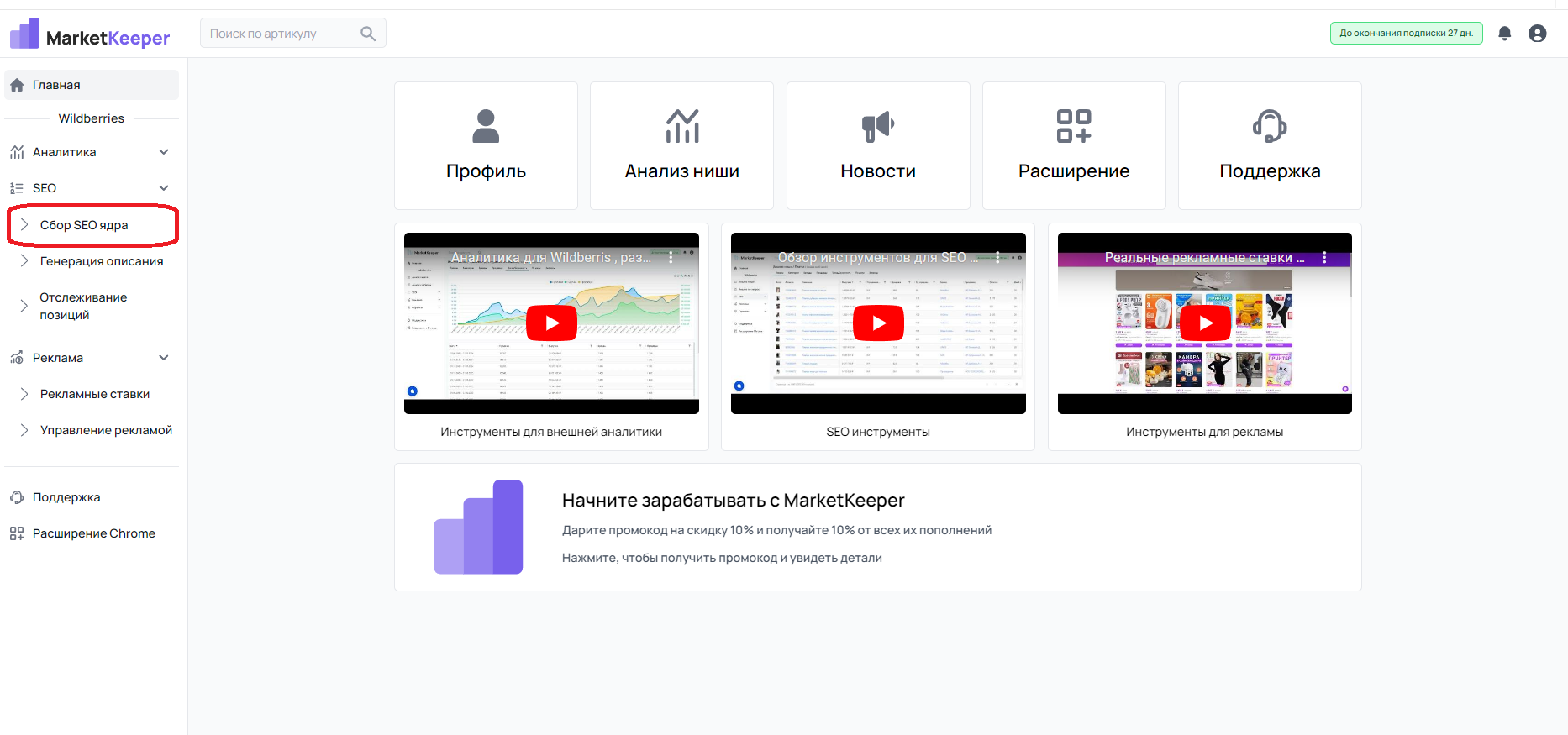
- На сервисе есть два способа сбора SEO запросов. Рассмотрим первый, выберите в поле "Способ сбора запросов" раздел "по товарам". Данный способ позволяет собрать конкретные запросы к товарам, по которым они ранжируются.
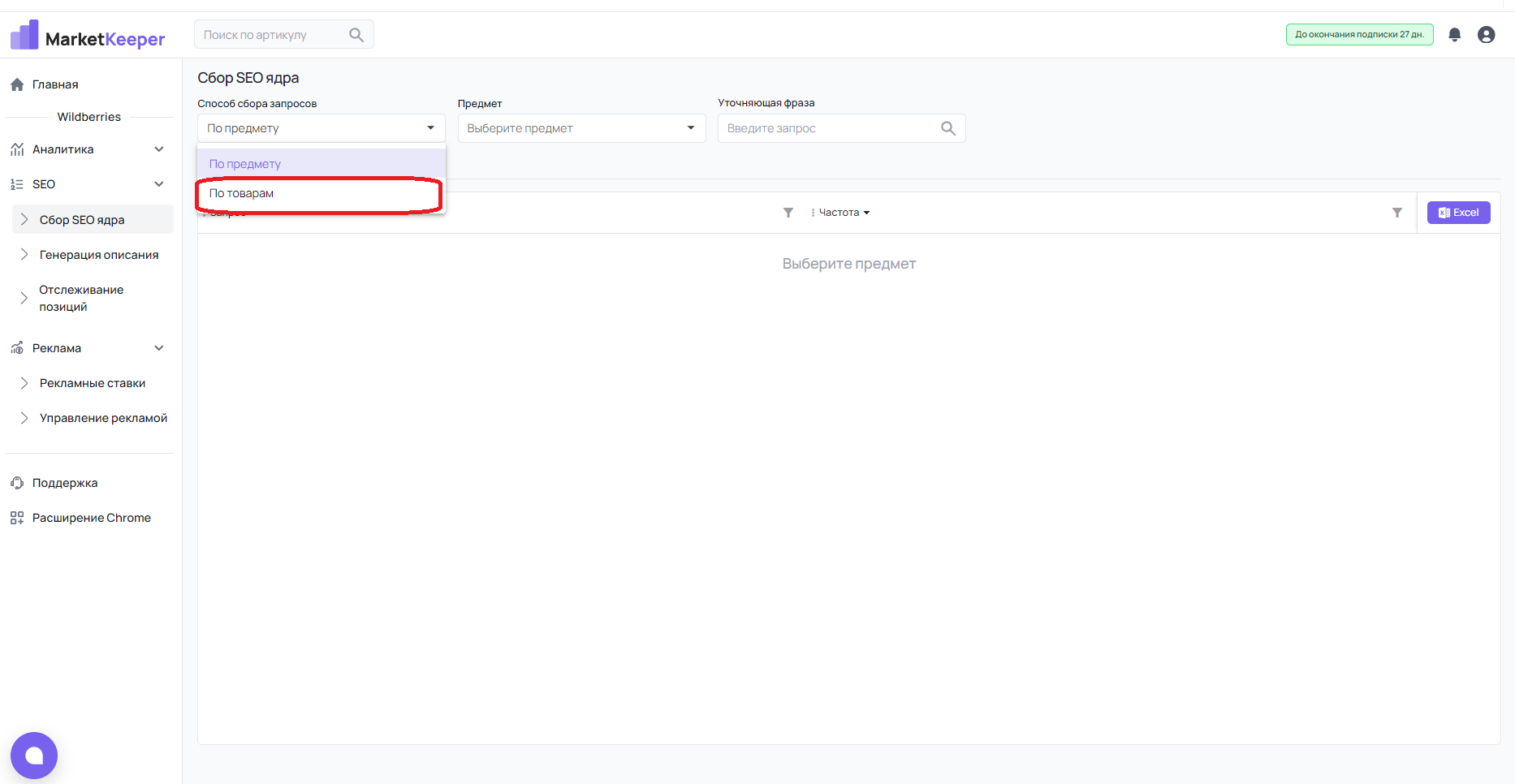
- Для добавления артикулов товаров для сбора запросов нажмите "Указать артикулы товаров".
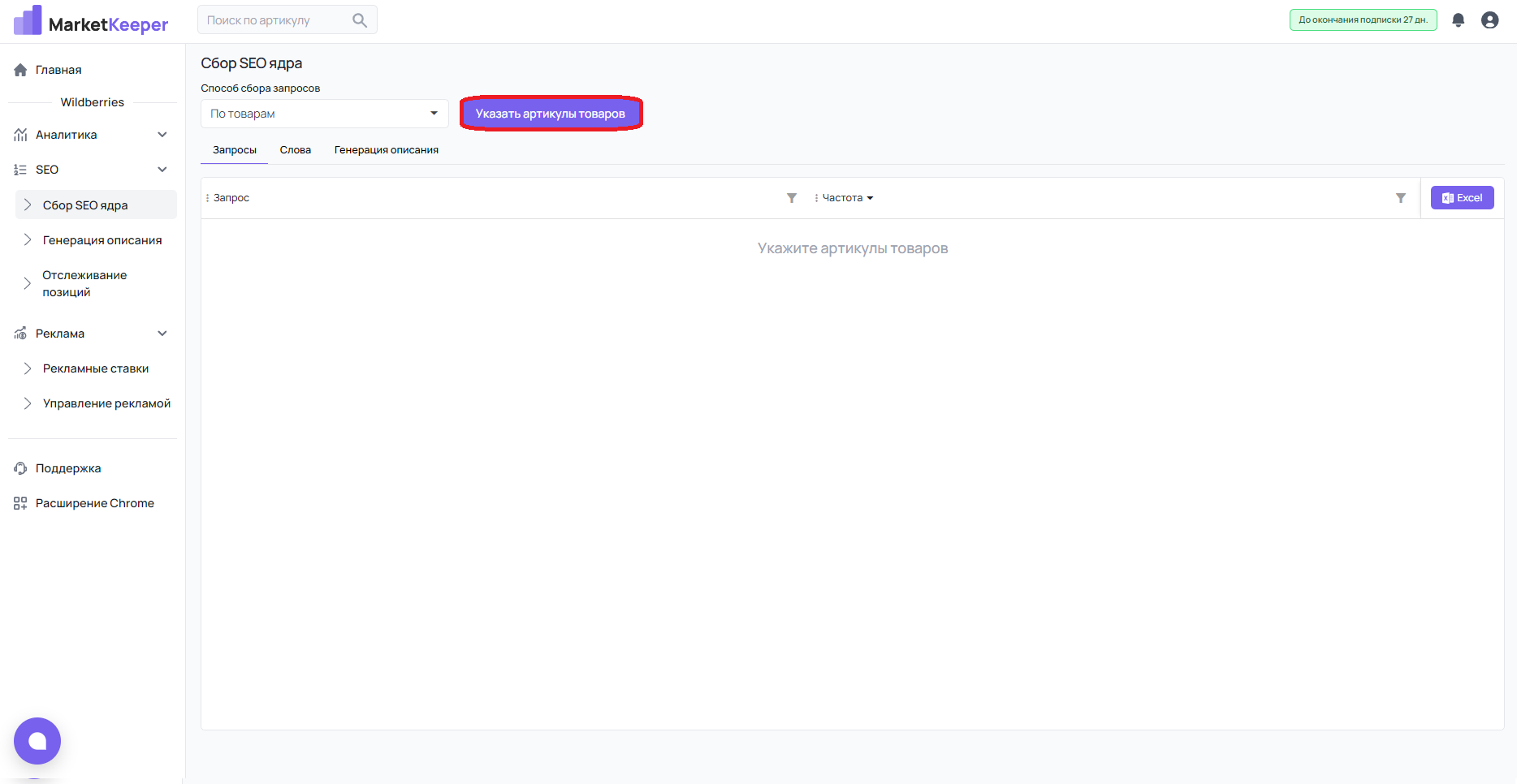
- Введите артикулы товаров с новой строки и нажмите "Применить".
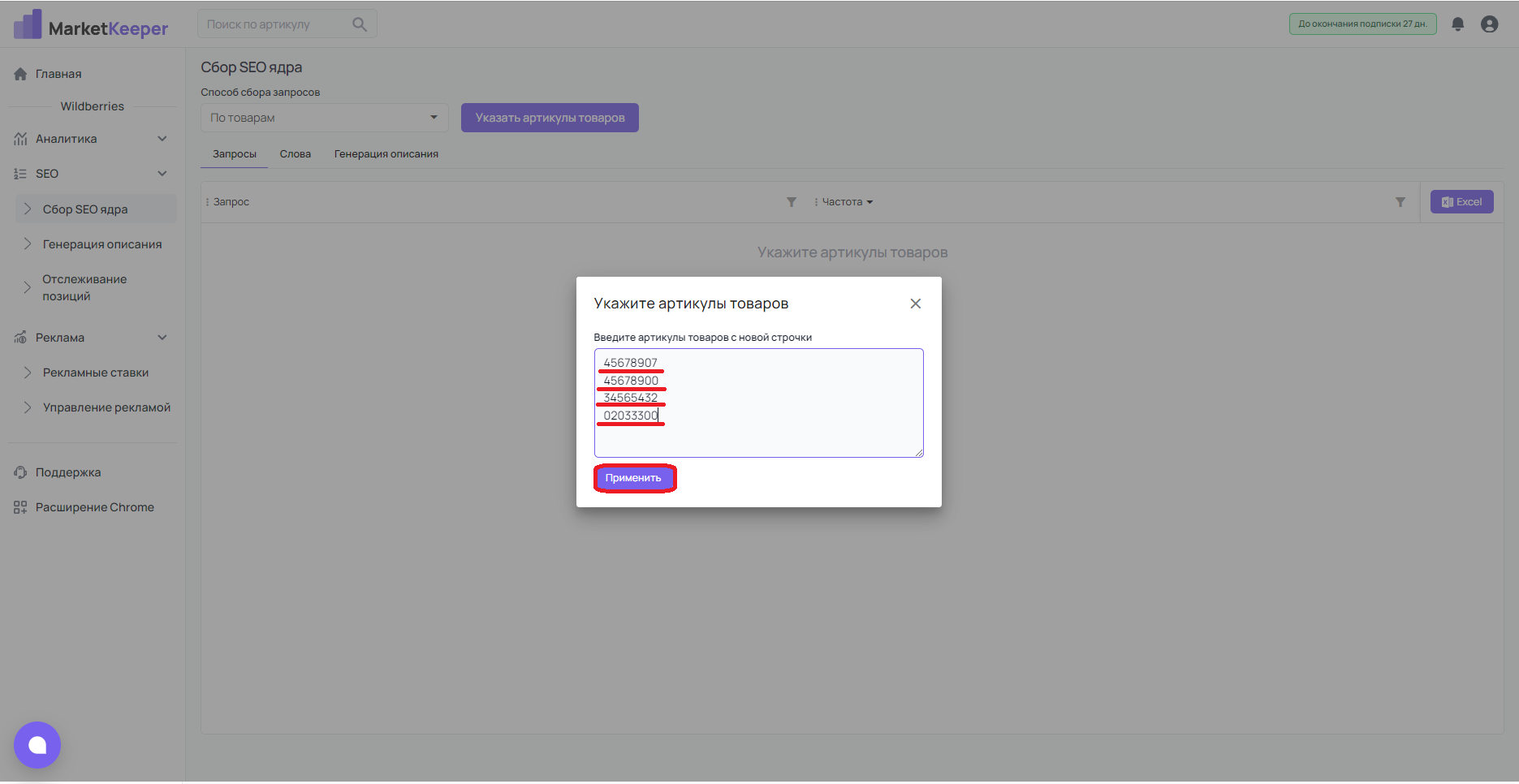
- В появившемся списке для анализа запроса и выдачи по нему нажмите на любой запрос. Чтобы узнать реальные рекламные ставки по запросу, нажмите на иконку справа от запроса.
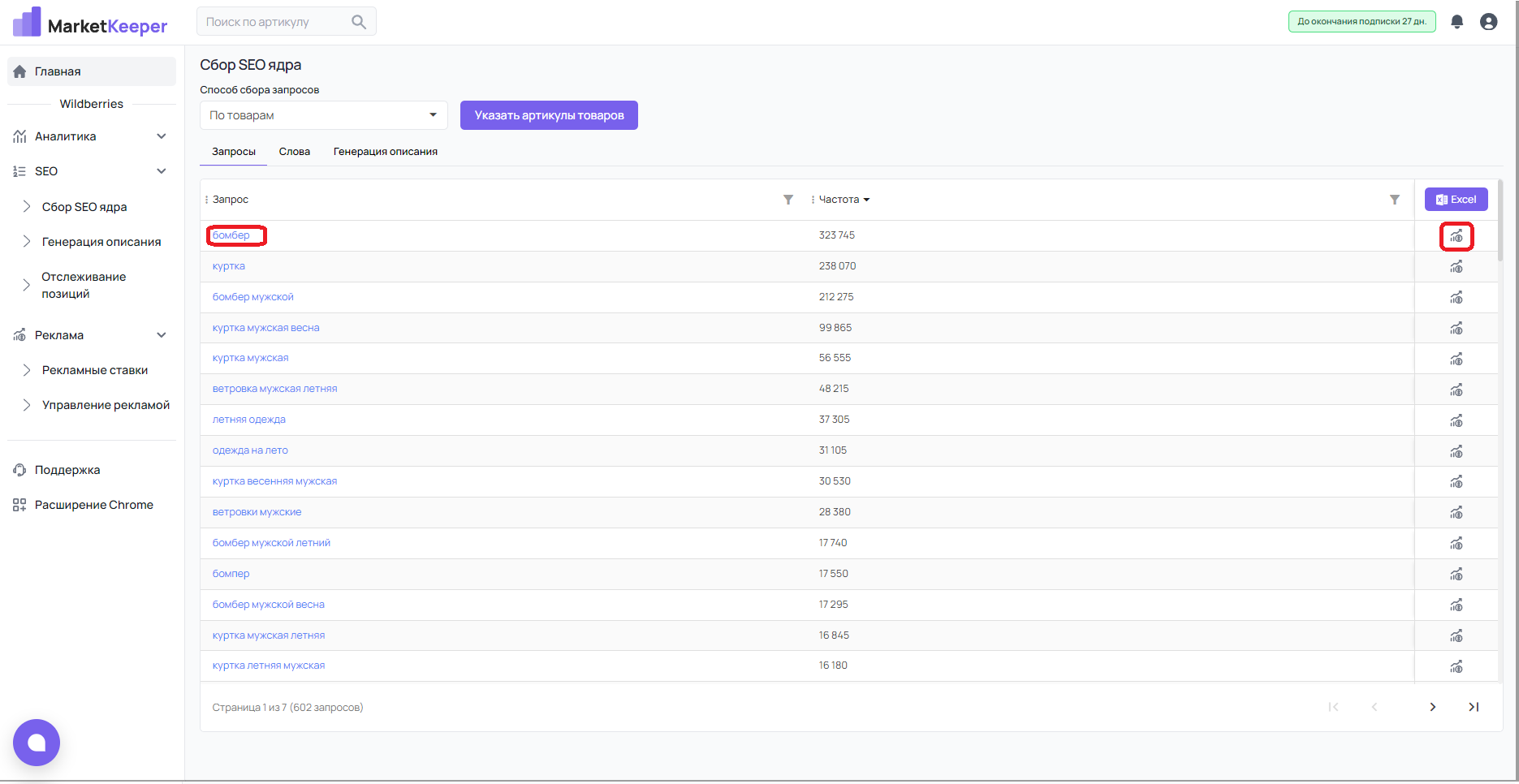
- Чтобы скачать запросы в Exсel, нажмите на иконку в правом верхнем углу таблицы.
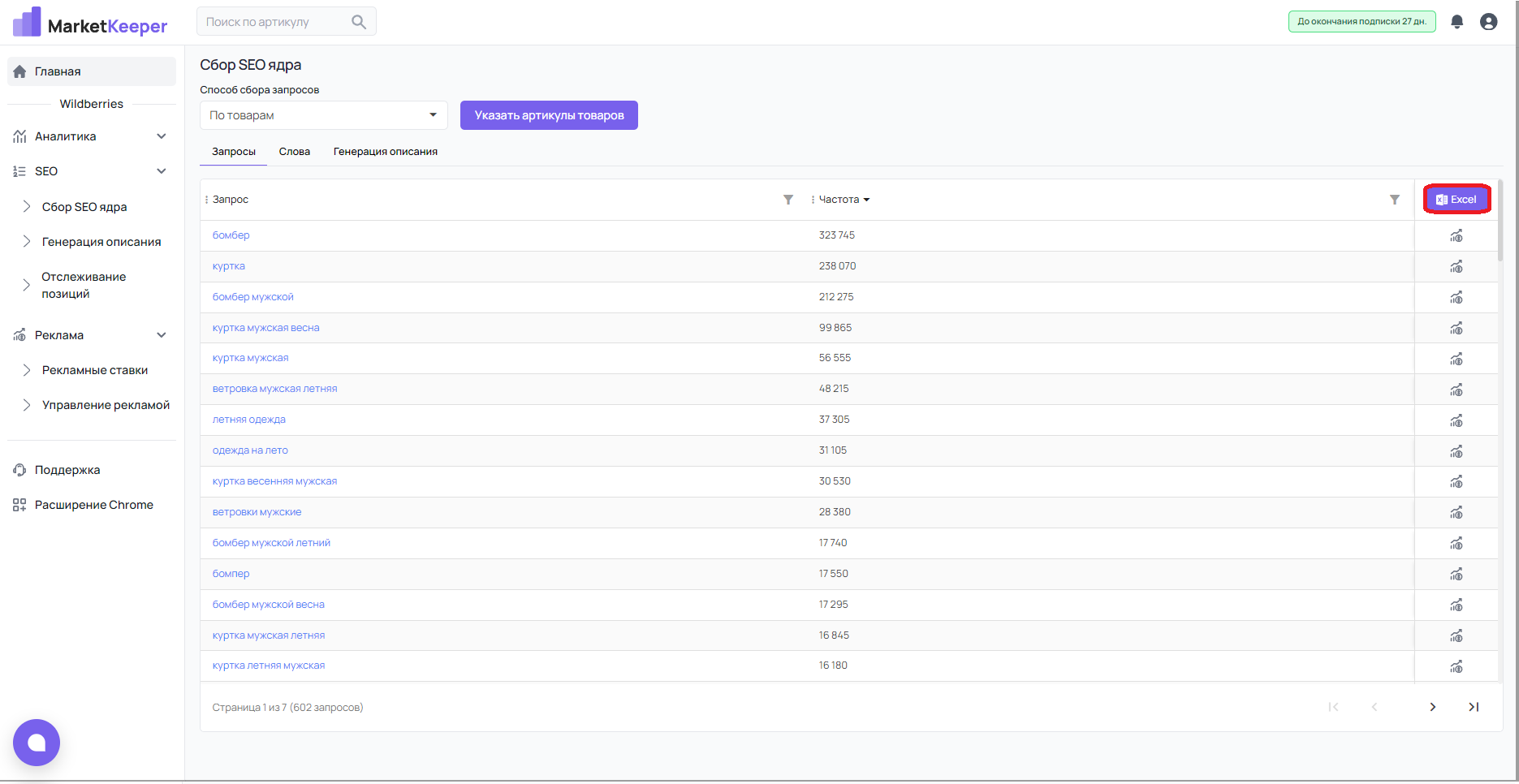
- Перейдите во вкладку "слова", здесь представлены все слова, из которых строятся запросы. Нажмите на стрелку слева от слова, чтобы увидеть, в какие запросы входит слово. Для скачивания слов в Excel нажмите на иконку в правом верхнем углу таблицы.
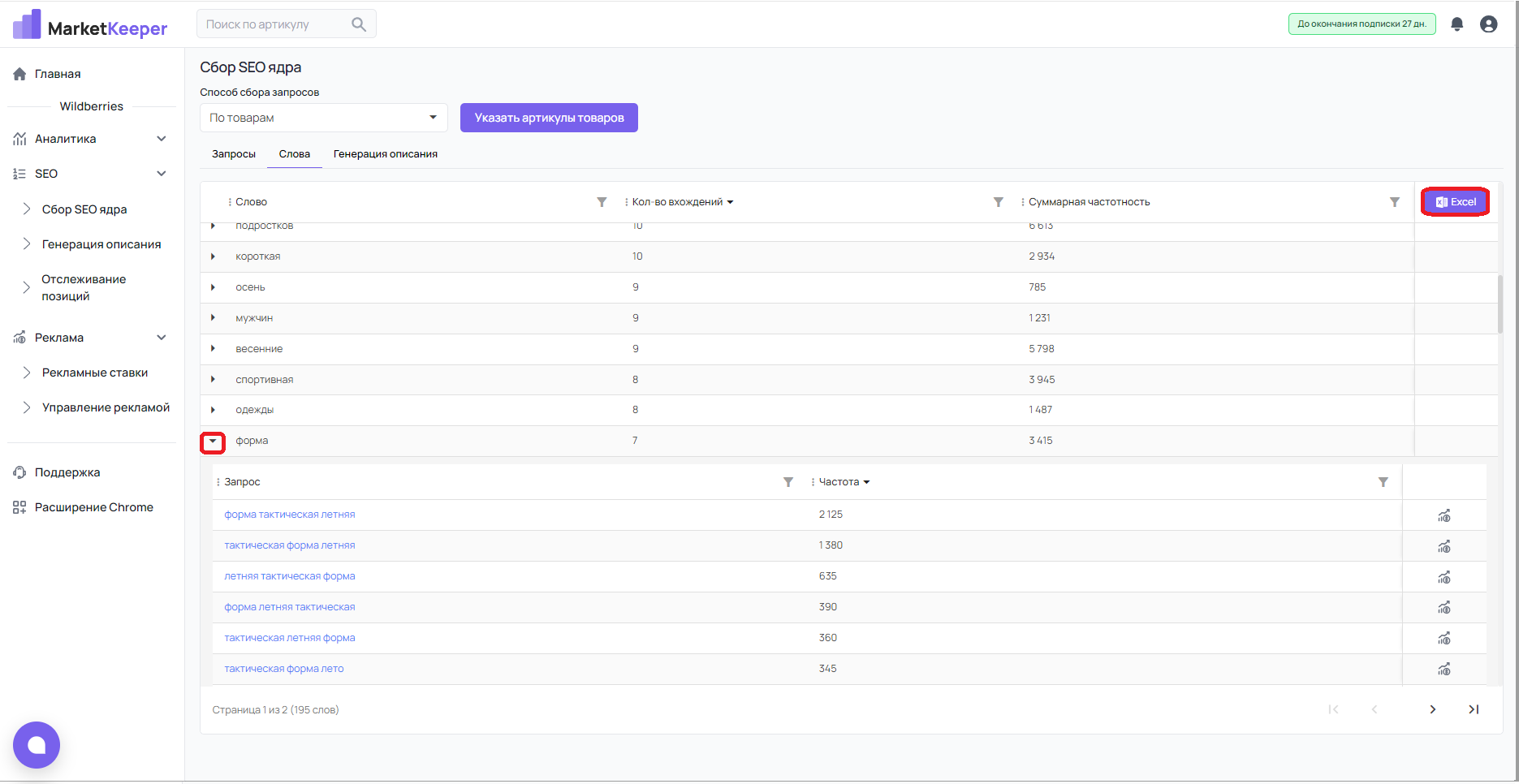
- Для генерации описания из собранных запросов с помощью искусственного интеллекта перейдите во вкладку "Генерация описания".
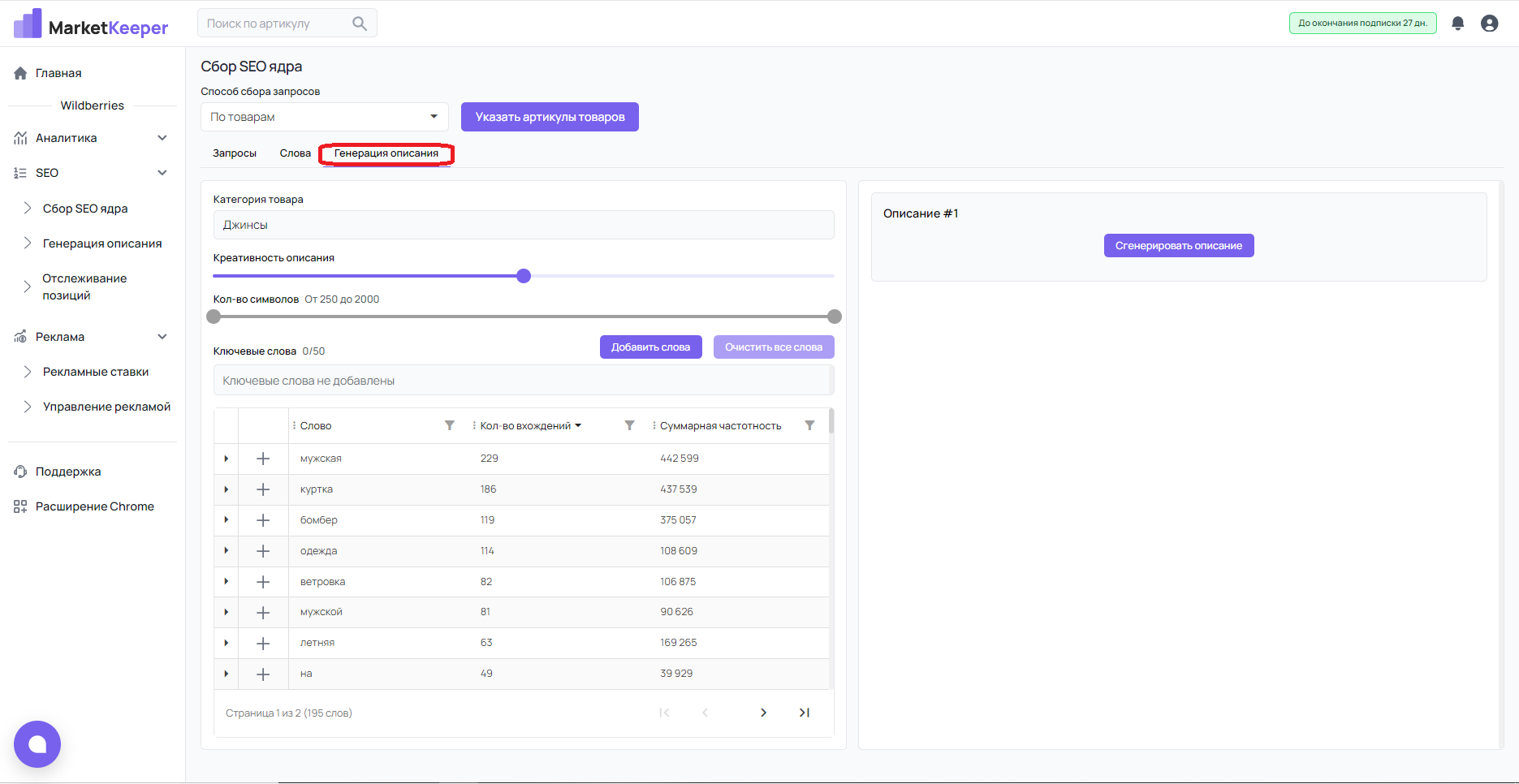
- Для использования второго способа сбора запросов выберите в поле способ сбора запросов "По предмету".
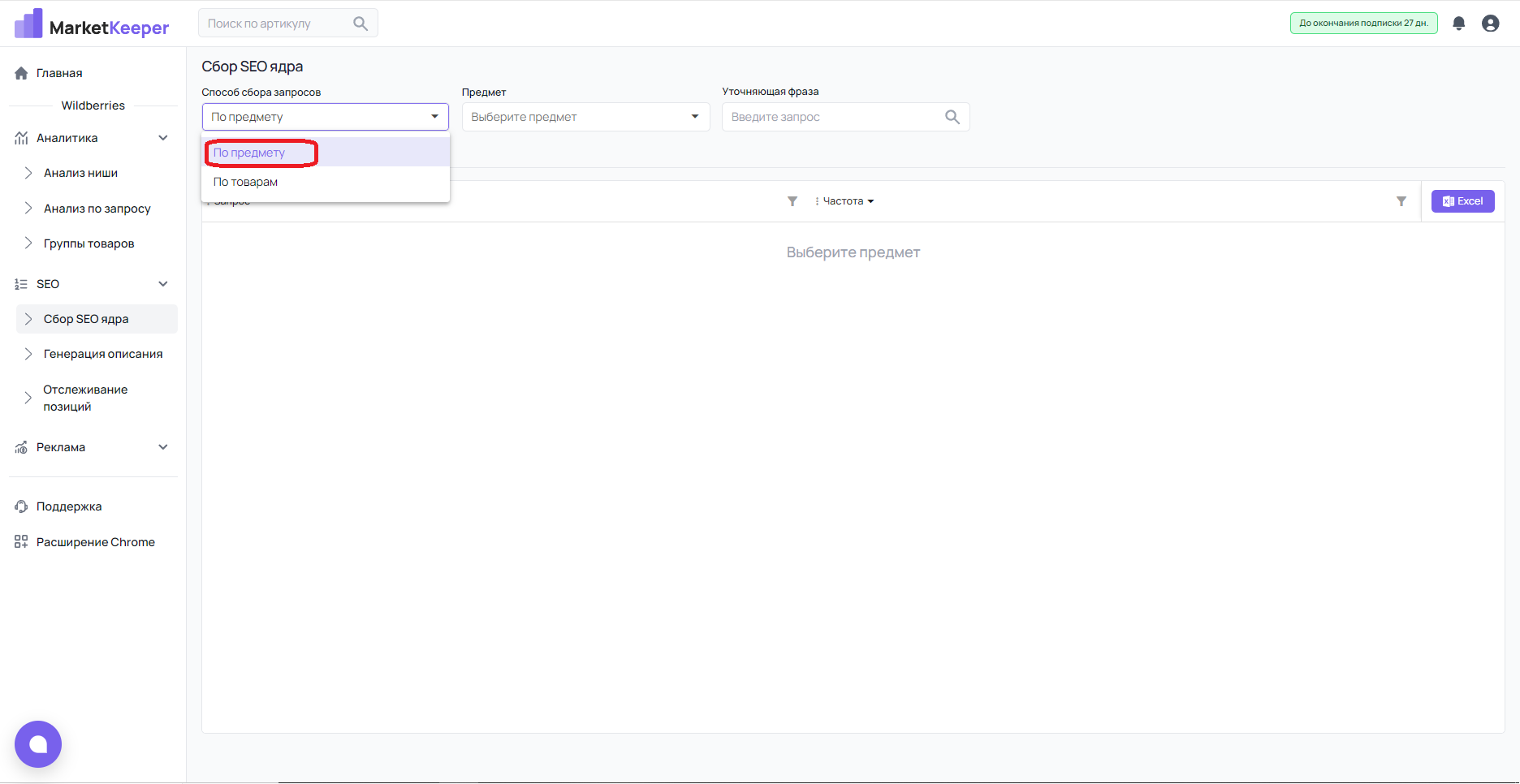
- Далее в поле "Предмет" введите название группы предмета, к которому относится товар.
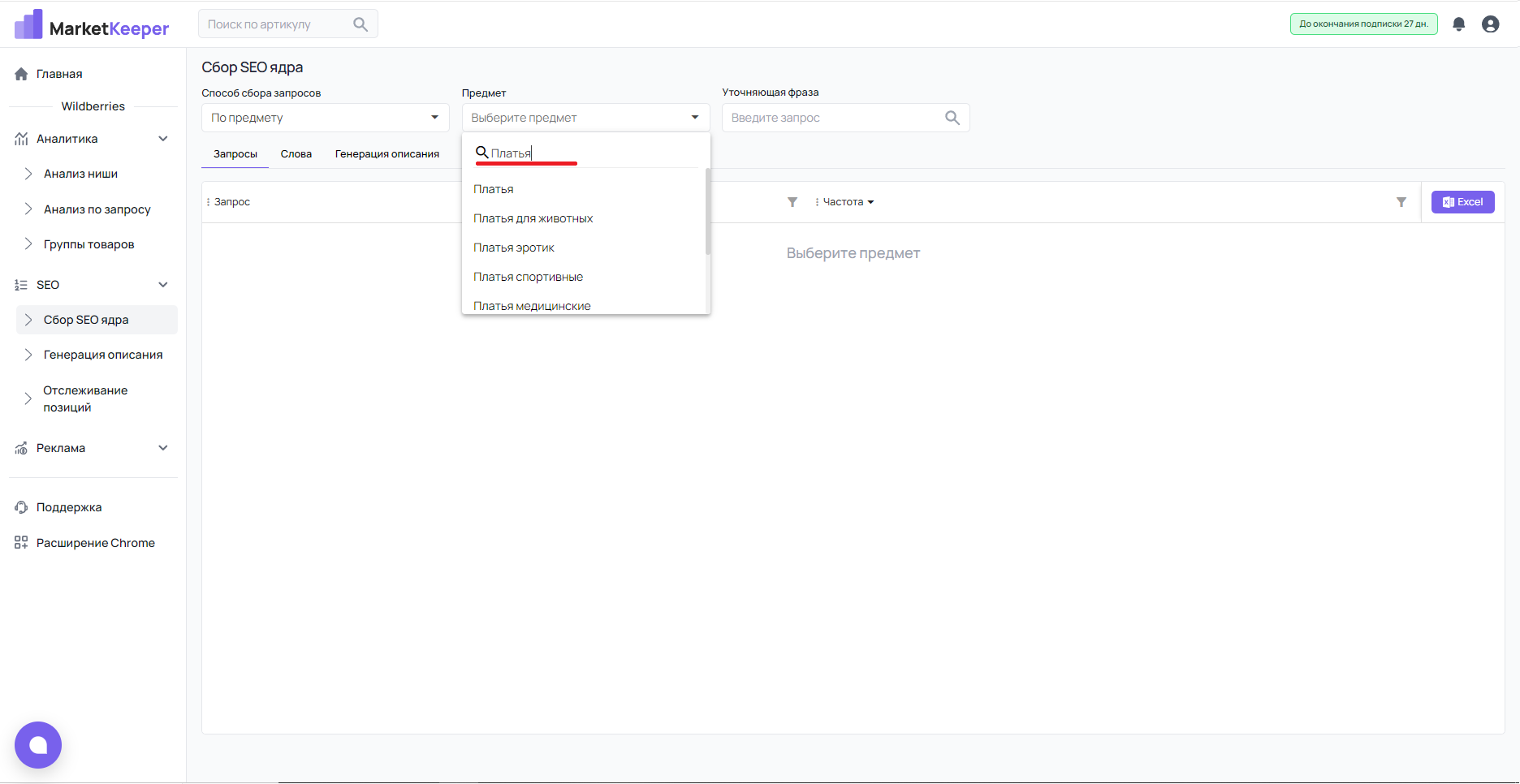
- Группу предмета продавец выбирает на этапе заполнения карточки товара. Чтобы узнать к какому предмету относится товар, перейдите в карточку товара и посмотрите на надпись справа от главного фото - "Все платья в категории", где платья - название группы предметов.
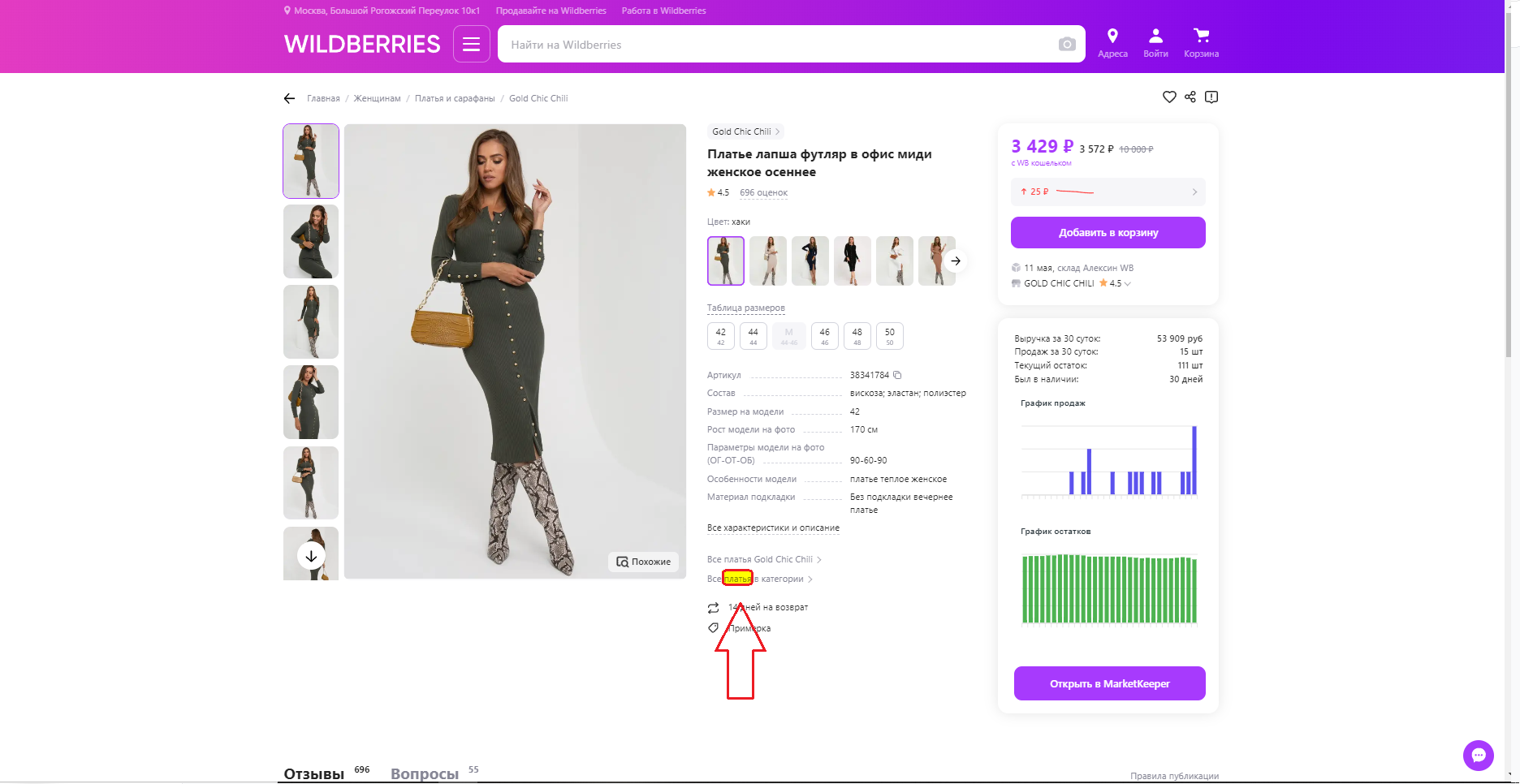
- После ввода предмета вы получаете полную таблицу SEO запросов относящихся к данной группе предметов.
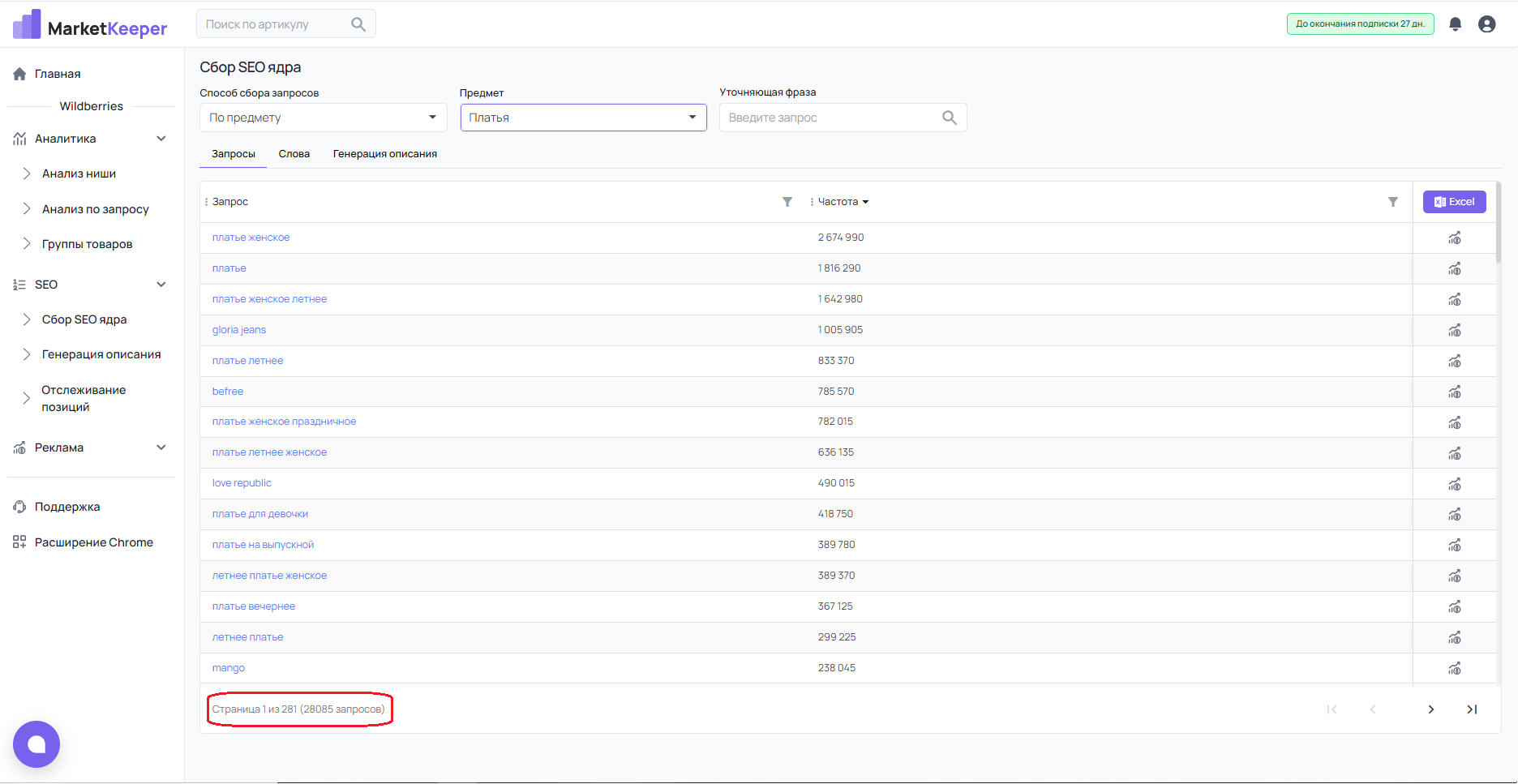
- Для получения релевантных запросов к вашему товару воспользуйтесь фильтром "Уточняющая фраза". В поле "Уточняющая фраза" введите релевантный запрос, который выделяет именно вас и ваших прямых конкурентов.
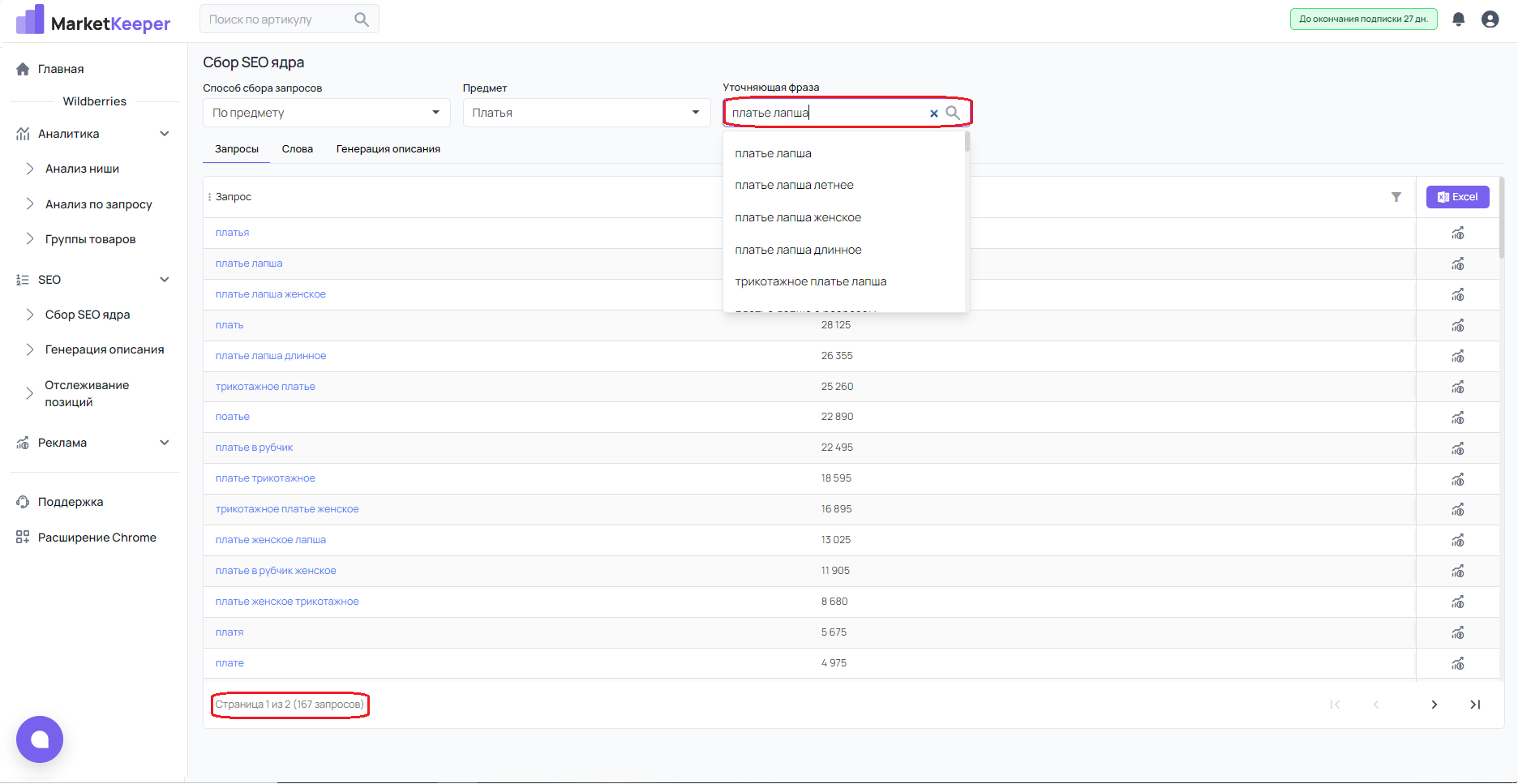
- Аналогично первому способу работают все вкладки "Слова" и "Генерация описания", а также все иконки для скачивания и просмотра информации по ключевым запросам.